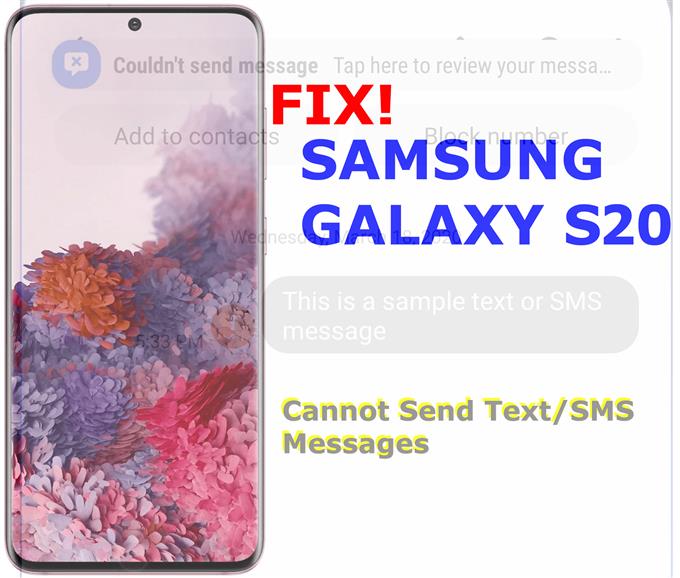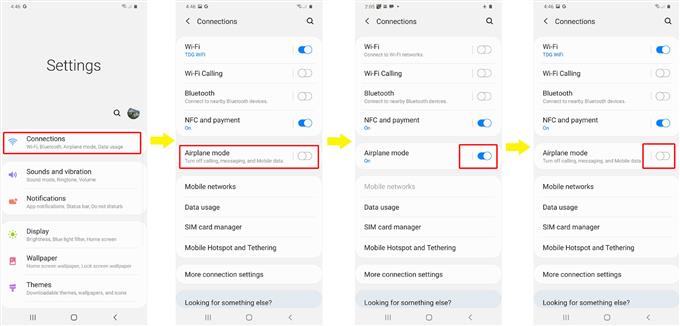Tento příspěvek se zabývá novým tématem nového Samsungu Galaxy S20, který nedokáže odesílat SMS ani textové zprávy. V případě, že potřebujete nějaké informace o tom, jak se s tímto problémem vypořádat, jsem zmapoval rychlého průvodce a vypracoval několik jednoduchých, ale velmi účinných řešení. Pokud byste narazili na podobný problém, kdy váš Galaxy S20 nemůže z nějakých neznámých důvodů zasílat textové zprávy, můžete se na tento průchod odvolat..
Moderní chytré telefony, jako jsou nedávno zavedené mobilní telefony Galaxy, jsou již schopny odesílat a přijímat SMS i MMS. Dokud jsou splněny všechny požadavky na zasílání zpráv, mělo by být zpracování SMS a MMS bezproblémové. Existuje však také několik faktorů, které mohou tyto procesy zasílání zpráv zastavit, takže jakékoli z těchto zařízení by stále nemohlo zasílat nebo přijímat zprávy.
Čtěte dále a zjistěte, jak tento problém vyřešit.
Oprava Galaxy S20, která nemůže odesílat textové zprávy nebo SMS
Potřebný čas: 10 minut
Než budete pokračovat, zkontrolujte a ujistěte se, že váš telefon dostává dobrý a stabilní signál, například alespoň 2 bary. Pokud se u vašeho telefonu vyskytnou nějaké problémy se signálem, musí to být hlavní důvod, proč nemůžete na Galaxy S20 odesílat textové ani SMS zprávy. V takovém případě se nejprve musíte vypořádat s problémy se signálem. Pokud není problém s celulárním signálem, ale odesílání SMS stále selže, zkuste následující metody k odstranění faktorů souvisejících se softwarem, které by mohly způsobit konflikt a zničit funkce SMS v telefonu.
- Vynutit zavření aplikace Zprávy a restartování.
Můžete použít Klíč posledních zavřete všechny aplikace, včetně Zpráv najednou.
Stačí klepnout na ikonu Poslední ikona Chcete-li zobrazit všechny spuštěné aplikace, klepněte na ikonu ZAVŘÍT VŠE tlačítko pro ukončení všech. Ikona Poslední je umístěna v levém dolním rohu telefonu, reprezentovaná třemi svislými čarami.
Můžete také přistupovat k Nastavení-> Aplikace Jídelní lístek. Poté v nabídce Aplikace klepněte na ikonu ikona tří teček nebo rychlé menu v pravém horním rohu obrazovky zobrazíte další nastavení a možnosti. Vyberte možnost Zobrazit systémové aplikace a potom klepněte na Zprávy zobrazit jeho Informace o aplikaci a provést Vynucené zastavení příkaz.
Pokud tak učiníte, vynutí se aplikace Zprávy.
Po zavření zpráv restartujte telefon a obnovte jeho vnitřní paměť a operační systém. Může také pomoci eliminovat náhodné chyby způsobené drobnými konflikty systému.
- Zapíná a vypíná režim Letadlo.
Toto je jeden ze starých triků, o kterém bylo prokázáno, že je zázrakem pro mnoho uživatelů smartphonů, kteří se zabývají různými problémy s připojením k síti. Funguje tak, že současně provede restart všech bezdrátových funkcí telefonu a zároveň odstraní všechny související chyby.
Chcete-li provést trik v režimu Letadlo, jednoduše přejděte na Nastavení-> Připojení-> Režim Letadlo na vaší Galaxy S20.
Odtud máte přístup Přepíná režim v letadle nebo přepněte pro zapnutí nebo vypnutí funkce. Když se tam dostanete, klepnutím na přepínač zapněte režim Letadlo. Když je režim Letadlo zapnutý, restartujte telefon a poté se vraťte do nabídky Režim Letadlo a vypněte jej znovu.
Obnovení bezdrátových signálů by vašemu zařízení trvalo několik sekund, takže trpělivě počkejte. Pokud je signál stabilní, zkuste znovu vytvořit vzorovou SMS nebo textovou zprávu a poté ji odeslat na své vlastní číslo.
Problém je vyřešen, pokud obdržíte vzorovou SMS. V opačném případě budete muset další řešení potíží.
- Odstraňte staré a zbytečné konverzace.
Staré zprávy by měly být odstraněny. Tímto způsobem můžete uvolnit místo v interním úložišti telefonu a zároveň vymazat všechny poškozené zprávy nebo konverzace obsahující nějaký malware. Pokud jste tak dosud neučinili, měli byste mezi další možná řešení zahrnout odstranění starých zpráv.
Chcete-li smazat SMS zprávy a konverzace na Galaxy S20, otevřete Zprávy na domovské obrazovce a poté vyberte jednotlivou zprávu, kterou chcete odstranit.
Chcete-li smazat jednotlivou zprávu v konverzaci, rozbalte konverzaci a zobrazte jednotlivé zprávy, poté se dotkněte a podržte zprávu, kterou chcete odstranit..
Chcete-li smazat celou konverzaci, stiskněte a podržte konverzaci a poté označte možnost Vybrat vše. Po výběru všech zpráv, které chcete odstranit, klepněte na ikonu Ikona koše potom klepněte na ODSTRANIT potvrdit.
Zprávy a / nebo konverzace se již nebudou zobrazovat v adresáři Zprávy.
- Vymažte mezipaměť a data zpráv.
Stejně jako všechny ostatní aplikace i aplikace Zprávy ukládá dočasné soubory jako mezipaměť a data. Systém tyto soubory obvykle používá k provádění opakujících se úkolů rychleji než první spuštění. Jak se však hromadí dočasné soubory a mezipaměť, může být také negativně ovlivněna výkonnost zařízení. To je obvykle případ, pokud některý ze souborů v mezipaměti obsahoval poškozená data. Pro odstranění těchto chybných souborů se také doporučuje čas od času vymazat mezipaměť aplikace a data.
Chcete-li vymazat mezipaměť a data ve zprávách, přejděte na Nastavení-> Aplikace Jídelní lístek. Pak najděte a vyberte Zprávy ze seznamu aplikací. Dále klepněte na Úložný prostor pak Vyčistit mezipaměť nebo Vyčistit data v pravé dolní části obrazovky.
Po vymazání mezipaměti a dat restartujte telefon a znovu spusťte aplikaci Zprávy.
- Obnovte nastavení sítě.
Pokud předchozí metody nepřinesou pozitivní výsledek, možná budete muset zvážit obnovení některých nastavení. Je možné, že některá nastavení v telefonu mohla být změněna nebo změněna chybně, což vedlo k určitým konfliktům s funkcemi SMS v telefonu.
V telefonu můžete provádět různé typy resetů, ale nejvhodnějším resetem pro řešení problémů souvisejících se sítí je reset nastavení sítě.
V Galaxy S20 můžete pomocí příkazu Obnovit nastavení sítě vymazat všechna přizpůsobená nastavení sítě a obnovit výchozí konfigurace sítě.
Chcete-li to provést, přejděte na Nastavení-> Obecná správa-> Obnovit a potom klepněte na možnost Obnovte nastavení sítě. Pokud se zobrazí výzva, klepněte na Resetovat nastavení, zadejte svůj PIN nebo heslo a potom klepněte na Resetovat nastavení znovu pro potvrzení.
Všechna vaše nedávná nastavení sítě budou poté odstraněna a nahrazena výchozími hodnotami a možnostmi.
Nástroje
- Android 10, One UI 2.0
Materiály
- Galaxy S20, Galaxy S20 Plus
Na Galaxy S20 stále nelze odeslat textovou zprávu?
Výše uvedené postupy jsou obvykle dostatečně dobré, aby eliminovaly náhodné systémové problémy, které mohou nepříznivě ovlivnit funkce SMS zpráv v telefonu. Pokud žádná z nich nefunguje a stále nemůžete odeslat textovou zprávu, zkontrolujte v telefonu číslo střediska zpráv.
Číslo střediska SMS slouží jako primární kód / klíč pro předávání operací SMS bezdrátové sítě. Centrum SMS předá SMS zprávu do cíle, takže její hlavní funkcí je směrování a regulace procesu zasílání zpráv SMS.
Chcete-li získat přístup k číslu Centra zpráv na svém Galaxy S20 a upravit jej, stačí otevřít aplikaci Zprávy a poté klepnutím na ikonu Nabídka zobrazit rychlé možnosti. Z uvedených možností klepněte na Nastavení-> Další nastavení-> Textové zprávy. V této nabídce byste měli vidět Číslo střediska zpráv informace, které můžete v případě potřeby upravit.
Chcete-li ověřit, zda je číslo střediska zpráv v telefonu správné, je nutné obrátit se na bezdrátového operátora nebo poskytovatele služeb. Můžete požádat zákaznickou péči o úpravu čísla střediska zpráv v telefonu nebo o získání správných informací a změnu čísla v telefonu sami.
Nasazení SIM karty je také potenciálním řešením, zejména pokud je základní příčinou poškozená nebo uvolněná SIM karta v zásobníku.
Nezapomeňte také zkontrolovat stav svého účtu. Problémy související s účtem patří také mezi možné důvody, proč příchozí a odchozí služby nefungují tak, jak byly zamýšleny.
Snad to pomůže!
A to se týká všeho v této příručce pro odstraňování problémů. Neustále zveřejňujte podrobnější návody na řešení problémů a návody, které vám pomohou co nejlépe využít to, co nový Samsung Galaxy S20 nabízí.
Můžete se také podívat na naše Kanál YouTube pro zobrazení dalších výukových programů pro chytré telefony a průvodců řešením problémů.
PŘEČTĚTE SI také: Galaxy S20 No 4G LTE signál [Snadné opravy]